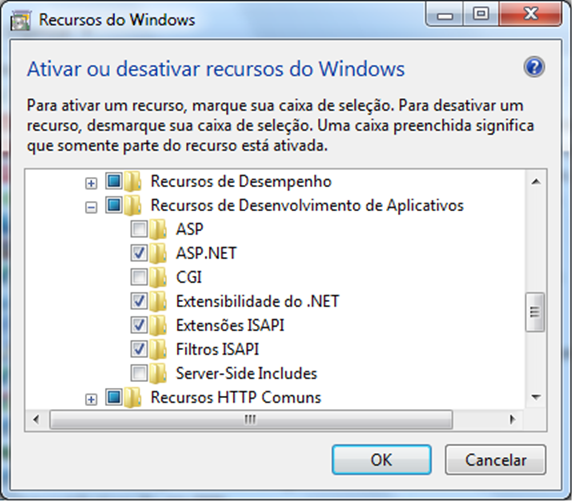

Windows Server: (Acessar GERENCIADOR DE SERVIDORES (SERVER MANAGER) > ADICIONAR FUNÇÃO > SERVIDOR DE WEB (WEB SERVER) ):
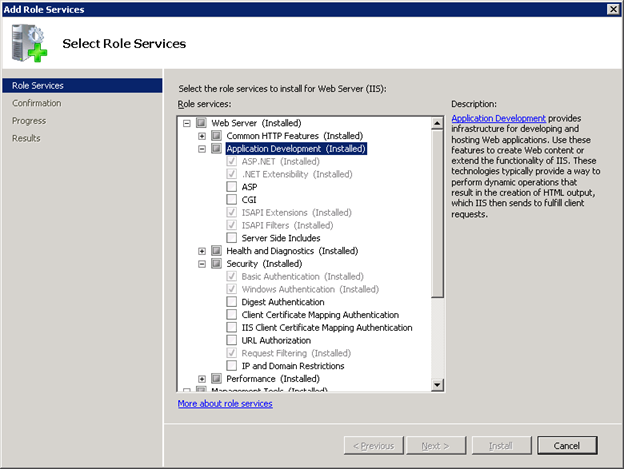
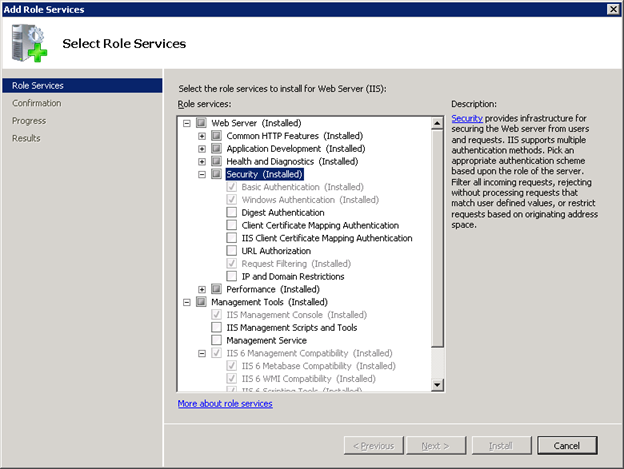
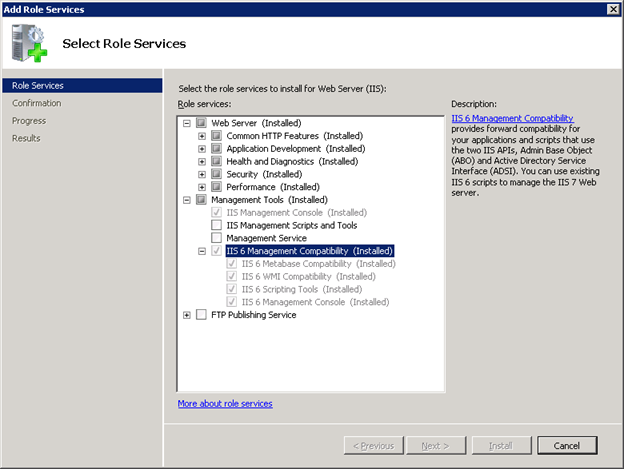
2. As restrições CGI e ISAPI devem estar liberadas para o Asp Net 4.0, conforme prints abaixo:
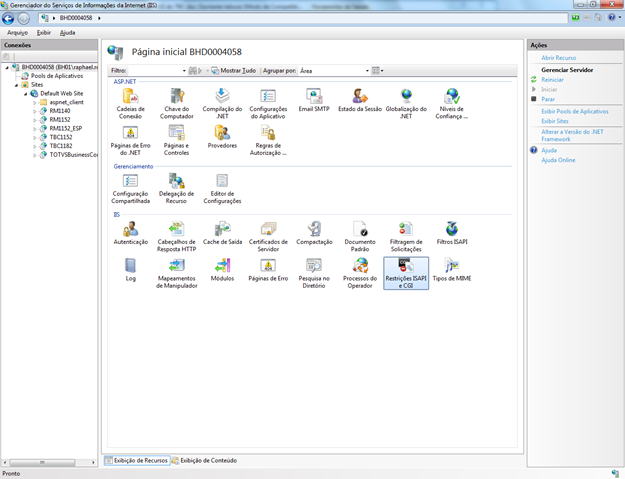
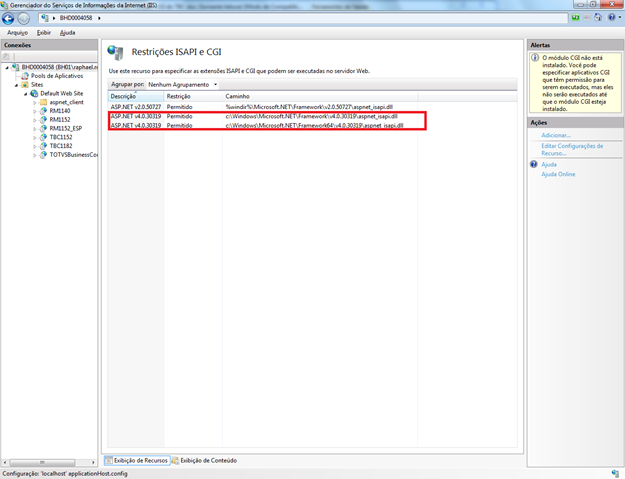
3. Instalação – WS do TBC
O pacote de instalação "TOTVS Business Connect – [versão].msi" instala os WebServices do TBC e hospeda estes no IIS. A sua instalação é muito simples e intuitiva, através de um assistente. Veja passo a passo:
Poderá ser apresentado o seguinte aviso, caso o Sistema Operacional do Computador não seja o recomendado:
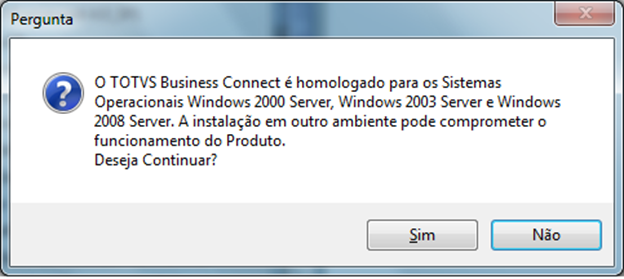
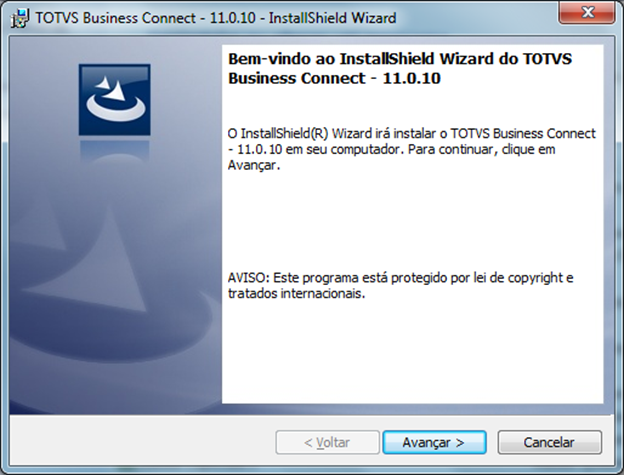
Passo 1 – Ler aviso e clicar em Avançar
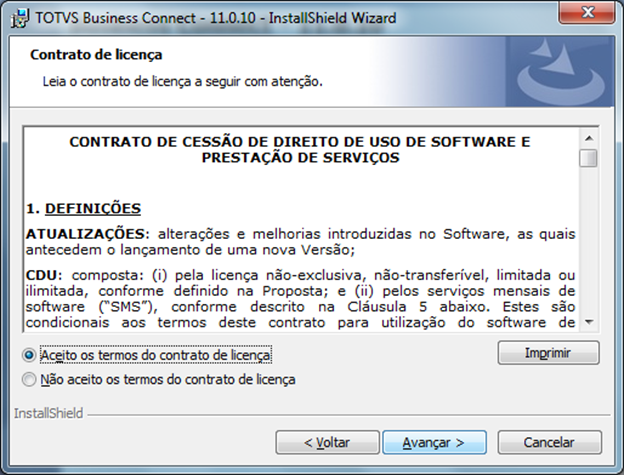
Passo 2 – Ler o contrato e se estiver de acordo clicar em Avançar
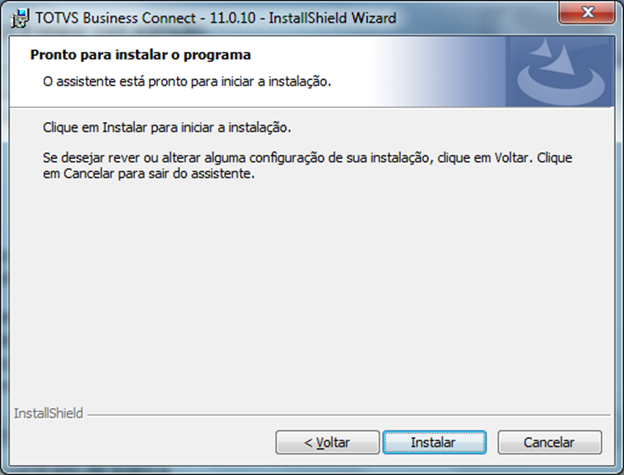
Passo 3 - Confirmar a instalação, clicando em Instalar
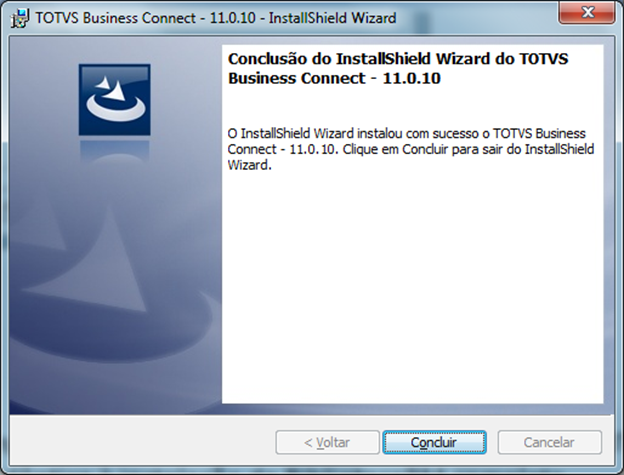
Passo 4 – Instalação concluída
A instalação padrão incluirá um aplicativo no IIS:
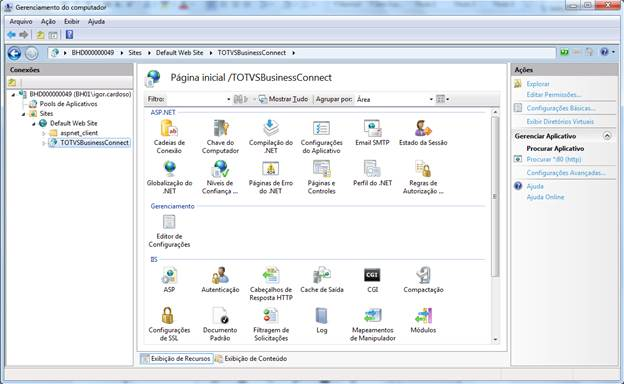
Verifique nas configurações básicas do aplicativo se o "Caminho Físico" está apontando para o caminho onde o TBC foi instalado e qual o Pool de Aplicativos está selecionado:
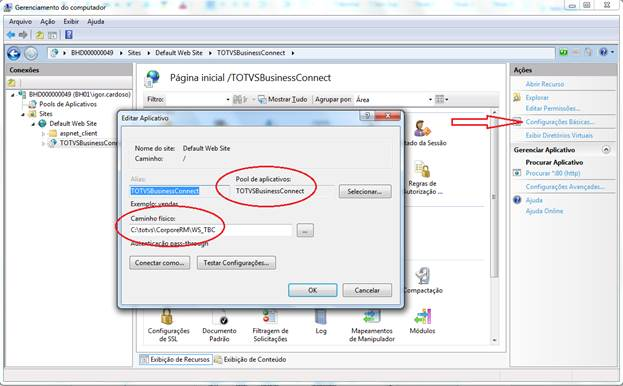
Nas configurações dos Pools, verifique se o Pool de Aplicativos utilizado está como:
Status = Iniciado
Versão FrameWork = v4.0
Modo de Pipeline = Clássico
Identidade = "ApplicationPoolIdentity"
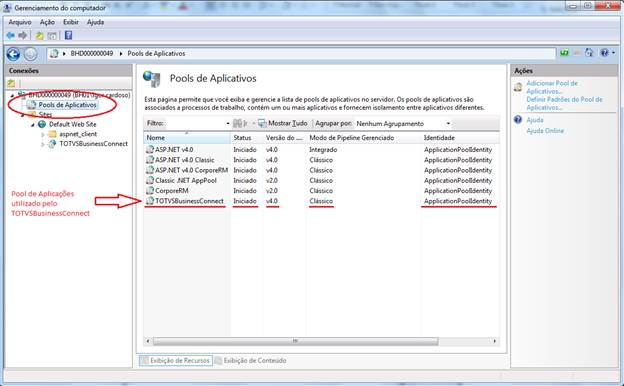
Caso não esteja, altere em Configurações avançadas.
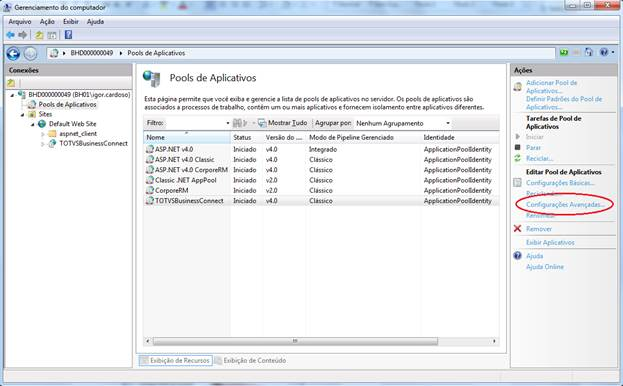
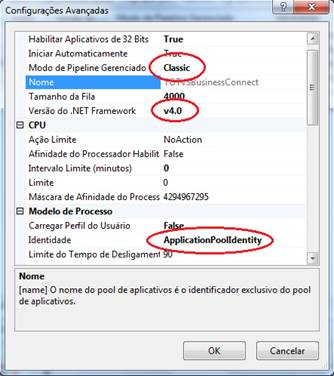
No arquivo Web.config existente no <diretório de instalação>\WS_TBC deve ser alterada as seguintes tags:
<add key="Host" value="localhost"/> : Informar o hostname ou ip da máquina que contém o serviço do Host do RM;
<add key="Port" value="8050"/> : Informar a porta em que o serviço do Host do RM está sendo executado;
<add key="DBAlias" value="CORPORERM"/> : Informar o Alias, do arquivo Alias.dat, que contém a informação de qual base será utilizada na integração;
Alterar a linha abaixo:
<authorization> <deny users="?" /> </authorization>
Para:
<authorization> <allow users="*" /> </authorization>
Observação:
Nos arquivos "<diretório de instalação do RM>\WS_TBC\Web.Config" e ""<diretório de instalação do RM>\RM.Net\RM.Host.Service.exe.config", verificar se a linha relacionada a informação abaixo, esta idêntica para ambos os arquivos;
<add key="JobServer3Camadas" value="false" />
<add key="EnableCompression" value="false" />
(Obedecer o valor contido em RM.Host.Service.exe.config)
Os WS serão instalados na porta 80 (como é a porta padrão pode ser omitida na url). Mas o administrador do sistema poderá alterar esta e demais configurações, se desejado, editando o arquivo Web.config que se encontra no diretório de instalação RM na pasta WS_TBC: (verificar as configuração JOSERVER3CAMADAS, DABALIAS, HOST e PORTA de acordo com as configurações do RM.Host.Service.exe.config ou RM.Host.exe.config).
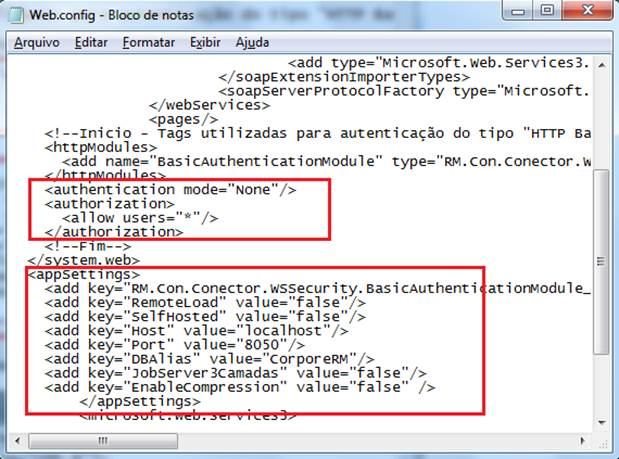
A partir deste ponto os WebServices do TBC já podem ser acessados, por exemplo através do navegador Internet Explorer:
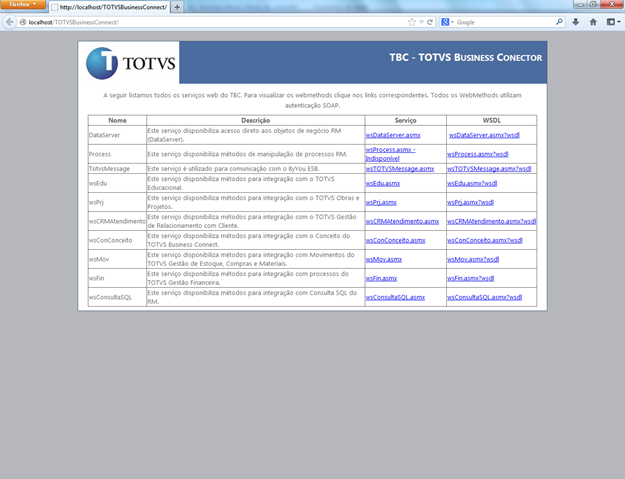
Para maiores informações:
Icon
Consulte o WikiHelp TOTVS
[
 |https://www.byyou.com/static/resources/hotsite/index.html]COMUNIDADE @TBC e Microsoft Dynamics CRM
|https://www.byyou.com/static/resources/hotsite/index.html]COMUNIDADE @TBC e Microsoft Dynamics CRMCanais de Atendimento:
Chamado: Através do Portal Totvs www.suporte.totvs.com.br
Telefônico: 4003-0015 Escolhendo as opções 2 – (Software), 2 – (Suporte Técnico), 3 – (RM), 9 – (Demais Áreas), 2 – (CRM), 3 - (Vendas e CRM) e 3 – (Microsoft CRM).